Chromecast vēsture: kas to var redzēt un kā to izdzēst
Kas jāzina
- Chromecast neizseko iepriekš skatīto saturu.
- Kas ir šobrīd spēlē ir redzams citām jūsu tīkla ierīcēm.
- Izmantojiet Chrome inkognito režīmu un viesu tīklu, lai paslēptu visu vēsturi.
Šajā rakstā ir paskaidrots, kā darbojas Chromecast vēsture, vai kāds var redzēt to, ko skatījāties pēc tam, kad esat pabeidzis, vai arī citas ierīces var redzēt to, ko pašlaik skatāties. Mēs arī runājam par to, kā saglabāt Chromecast skatīšanās vēsturi pēc iespējas privātāku.
Vai Chromecast ierīcē varat redzēt vēsturi?
Pati Chromecast ierīce nesaglabā vēsturisku žurnālu vai ierakstu par to, kas ir atskaņots ierīcē. Vienkārši sakot: nav izvēlnes, kurā varat skatīt skatīšanās vēsturi Chromecast ierīcē.
Nav jāuztraucas, ja kāds var redzēt, ko jūs darījāt Chromecast ierīcē, kad esat pabeidzis tās lietošanu. Piemēram, ja apraidāt video no pārlūka Chrome uz guļamistabas televizoru un pēc tam izslēdzat video un atvienojiet to no Chromecast — kāds, kurš izmanto Chromecast ierīci, pēc tam, kad jūs nevarēsit redzēt, kas jūs bijāt skatoties.
Tomēr ir svarīgi atcerēties, ka atkarībā no ierīces, kuru izmantojāt apraidei, vēsture var būt pieejama šajā ierīcē. Ja kāds pārlūko jūsu datoru un pārlūko Chrome vēsturi (pieņemot, ka tā nav notīrīta), ir pilnīgi skaidrs, kuru vietni apmeklējāt, veicot apraidi. Tālāk ir sniegti daži padomi, kā to novērst.
Vai Chromecast ierīce izseko jūsu pārraidīto saturu?
Kamēr jūsu vēsture netiek reģistrēta Chromecast ierīcē, pašlaik skatīto saturu var skatīt jebkura cita ierīce jūsu tīklā. Šī ir Chromecast ierīces funkcija, jo tā ir paredzēta ikvienam telpā esošajam, lai koplietotu multivides atskaņošanas vadību.
Pieņemsim, ka straumējat televizorā dziesmu no SoundCloud vai videoklipu no YouTube. Ja tālrunis, kas savienots ar to pašu Wi-Fi tīklu, atver savu lietotni Home un pieskaras Chromecast ierīcei, tas redzēs straumes nosaukumu. Tas attiecas arī uz citām lietotnēm un vietnēm, kurām ir apraides poga.
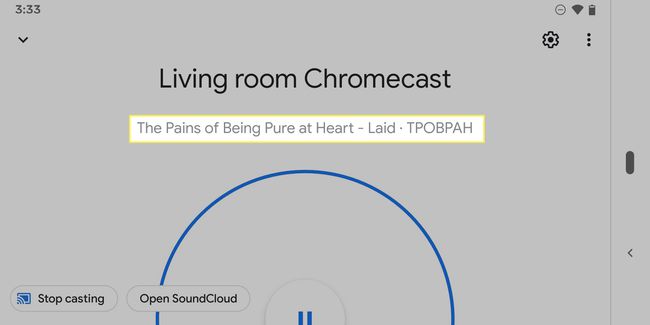
Ja ir atlasīta apraides poga, datorā pārlūkā Chrome dažreiz tiks rādīts straumes nosaukums. Tas teiks YouTube ja atrodaties šajā vietnē, Vudu ja straumējat filmas no turienes utt.
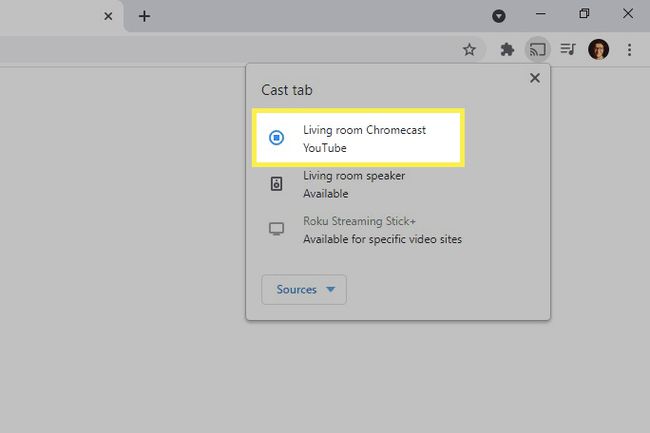
Tas ne vienmēr ir taisnība. Piemēram, izmantojot SoundCloud, tas parāda nosaukumu lietotnē Home, savukārt Chrome apraides poga tikai norāda, ka kaut kas tiek atskaņots, bet nerāda nekādas detaļas.
Vai varat izmantot Chromecast inkognito režīmā?
Ja vēlaties slēpt to, ko skatāties Chromecast ierīcē, varat to izdarīt izmantojiet Chrome inkognito režīmu. Vai nu tā, vai notīriet savu Chrome vēsturi kad esat pabeidzis. Katrs no tiem neļaus kādam redzēt to, ko esat skatījies iepriekš.
Vēl viens veids, kā slēpt to, ko skatāties Chromecast ierīcē, ir apraidiet visu ekrānu. To darot, citām ierīcēm netiek parādīts tas, ko konkrēti darāt, bet tikai tas, ka izmantojat Chromecast ierīci. Viņi to redzēs savā ierīcē Tagad spēlē pret Nespēlē. Vai arī, ja apraidāt tālruņa ekrānu, tīmekļa pārlūkprogramma Chrome paziņos Ekrāna spoguļošana bet atkal netiks atklāts, kas patiesībā ir jūsu ekrānā.
Kā noņemt citas ierīces no Chromecast
Lai pārietu inkognito režīmā, bet tomēr izmantotu Chromecast ierīci, varat izveidot viesa bezvadu tīklu un kopīgot to ka parole ar draugiem, istabas biedriem, ģimeni utt. Ja Chromecast ierīce paliek tikai jūsu primārajā tīklā (nevis viesa tīklā), bet tikai jūs zināt paroli, tikai jūs varat izveidot savienojumu ar to. Tas ir līdzīgi tam, ka jūsu kaimiņam ir Chromecast ierīce, kuru jūs nevarat izmantot.
Ne visi maršrutētāji atbalsta viesu tīklus, un daži ierobežo to, kā ierīces var mijiedarboties savā starpā. Taču, ja jūsu ierīce ir saderīga, tas ir vienkāršākais veids, kā noņemt citas ierīces no Chromecast ierīces, vienlaikus ļaujot citiem izmantot jūsu interneta savienojumu.
Varat arī rīkoties pretēji un pārvietot Chromecast ierīci uz viesu tīklu. Tas ir ieteicams, ja jums jau ir daudz ierīču, kas ir savienotas ar primāro tīklu, un jūs vēlaties izvairīties no grūtībām, kas saistītas ar paroles nomaiņu.
To ir viegli izdarīt:
Noņemiet Chromecast ierīci no primārā tīkla.
-
Piesakieties viesu tīklā un pievienojiet Chromecast ierīci tur atpakaļ. Ja vēlaties kaut ko apraidīt, vienkārši pārslēdzieties uz viesu tīklu.
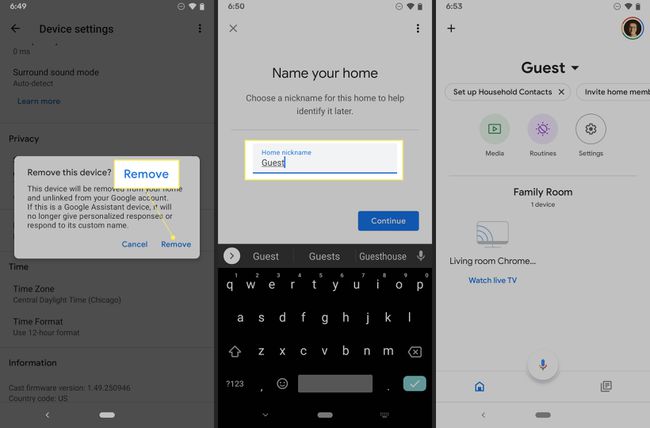
Pārliecinieties, vai viesa režīms ir izslēgts lai cilvēki bez Wi-Fi paroles to nevarētu izmantot.
Ja rodas problēmas ar Chromecast pievienošanu viesu tīklam, jo tā joprojām ir saistīta ar pirmo tīklu, atiestatiet Chromecast ierīci tāpēc šķiet, ka tā ir pilnīgi jauna ierīce, un pēc tam sāciet ar 2. darbību iepriekš.
FAQ
-
Kā pārbaudīt Chromecast datu lietojumu?
Google Home lietotnē nav funkcijas, kas ļautu skatīt Chromecast datu lietojumu, taču lietotāji saprot, ka video straumēšanai ir ļoti daudz datu. Tomēr daudzi cilvēki nezina, ka tad, kad Chromecast ierīce ir dīkstāvē, tā joprojām izmanto datus, apēdot 15 GB datu mēnesī, jo tas rada fona attēlus un ekrānsaudzētājus. Lai samazinātu datu lietojumu dīkstāves laikā, apsveriet iespēju atvienot Chromecast ierīci no strāvas, kad to neizmantojat.
-
Kā savienot Chromecast ar Wi-Fi?
Lai pievienotu Chromecast ierīci savam Wi-Fi tīklam, pievienojiet to televizora HDMI portam, pēc tam lejupielādējiet, instalējiet un atveriet lietotni Google Home savā iOS vai Android ierīcē. (Pārliecinieties, ka Bluetooth ir ieslēgts.) Jūsu Chromecast ierīce tiks parādīta lietotnē Google Home; izpildiet norādījumus, lai pabeigtu iestatīšanu, un jūsu Chromecast ierīce tiks savienota ar jūsu Wi-Fi tīklu.
-
Kā lietot Chromecast ierīci bez Wi-Fi?
Uz izmantojiet Chromecast ierīci bez Wi-Fi, izmēģiniet risinājumu, kas ļauj iestatīt vietējo Wi-Fi tīklu, izmantojot ceļojumu maršrutētāju. Mājās iestatiet ceļojuma maršrutētāju, piešķirot tam tīkla nosaukumu un paroli. Pievienojiet ceļojumu maršrutētāju jaunā vietā, un tas izveidos tīklu. Pat bez interneta jūs varēsiet savienot savu Chromecast ierīci, izmantojot jaunizveidoto tīklu. Vēl viena iespēja, ja jums ir MacBook: Lejupielādējiet Connectify Hotspot un izpildiet norādījumus, lai to iestatītu. Iestatiet tīklāja nosaukumu un paroli un atlasiet ierīci, kuru vēlaties apraidīt tīklā. Pēc tam jums vajadzētu būt iespējai straumēt lokāli saglabāto saturu televizorā.
